如果 Office 版本在 S 模式下的 Windows 10 上运行,则 Office 插件可能无法正常工作。 解决方案是退出 S 模式下的 Windows 10。
此外,即便在退出 S 模式下的 Windows 10 之后,如果已安装 Office 的 Microsoft Store,部分插件仍然可能无法正常运行。 若要解决此问题,你需要切换为“单击以运行”安装。
检查你的操作系统
如果不确定操作系统的类型,请参阅我运行的是哪个版本的 Windows?
检查你的 Office 安装类型
如果不确定安装类型,请执行以下操作:
-
创建或打开一个现有 Office 文件并选择“文件”>“帐户”(或可能显示“Office 帐户”)。
-
在“产品”信息之下找到关于按钮,然后检查以下项:
即点即用
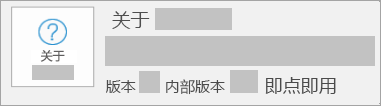
“即点即用”安装有版本和内部版本号,并包括短语即点即用。
MSI
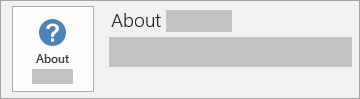
MSI 安装没有版本或内部版本号。
Microsoft Store
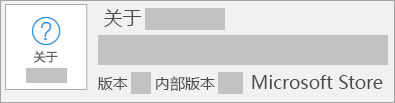
Microsoft Store 安装有版本和内部版本号,并包括短语“Microsoft Store”。
修复加载项
-
如果运行的是 S 模式下的 Windows 10,你需要切换为 Windows 10 专业版。 请参阅在 Windows 10 中退出 S 模式。
完成此操作后,你可以检查加载项是否与已安装的 Office 版本兼容,或者继续卸载 Microsoft Store 版本,然后使用“单击以运行”版本重新安装 Office。
-
提示: 管理 Office 企业版的 IT 专业人员应遵循 Microsoft 365 应用版部署指南中的安装指南。
完成“单击以运行”安装后,请继续安装并激活 Office 加载项。
仅适用于 IT 部门
以下部分仅适用于在设备上运行 S 模式下的 Windows 10 的企业或学校的 IT 部门。
企业的 Office
建议企业将其 S 模式下的 Windows 10 设备升级为 Windows 10 专业版,然后安装 Office 商业版。
学校的 Office
如果贵校对 Office 插件没有任何需求,则可以继续在设备上运行 S 模式下的 Windows 10。 学校同时需要 Microsoft 365 租户和适用于教育的 Microsoft Store 租户。 一旦购买了Microsoft 365 教育版计划,你的 IT 管理员可能使用下列方法之一安装此套件:
-
通过 Set Up School PCs 应用进行安装(推荐)
此应用可通过适用于教育的 Microsoft Store 获取,通过该应用,IT 管理员可为 Office 系列应用和其他应用创建部署包。 部署包可下载和复制到 U 盘以便跨多种设备重复部署,同时最小化网络带宽的使用。 建议将此方法用于批量部署方案。 IT 管理员可以从 Microsoft Store的 Set Up Schools PCs 处下载该应用。
有关设置和使用该应用的详细信息,请参阅使用 Set up School PCs 应用。
-
通过 Intune 进行安装
IT 管理员还可以选择通过 Intune 教育版将 Office 系列应用推送到每个设备。 这意味着每次必须通过网络下载并安装 Office,并使用更大的网络带宽。 建议将此方法用于一次性部署方案。
有关使用 Intune for Education 的详细信息,请参阅如何将应用程序添加到 Intune for Education?
IT 管理员在 S 模式下的 Windows 10 设备上安装 Office 后,学校里任何分配了 Microsoft 365“席位”(包含 Office 客户端权限)的人员,都可以在该设备上使用 Office。 以下 Microsoft 365 订阅均包含 Office 客户端权限:
|
可用计划 |
旧版计划 |
|
|
*这些计划可用作教师使用效益计划和学生使用效益计划的一部分。
在许多情况下,一所学校的所有学生都将有权通过学生使用效益计划访问 Office 客户端。 安装 Office 后,分配了含客户端权限的 Microsoft 365 席位的学生和教职员,只需使用其组织 ID 就可登录并在 S 模式下的 Windows 10 上使用这些 Office 应用程序。








